Monitoraggio degli eventi nel log eventi
Il log eventi fornisce un elenco cronologico di tutti gli eventi di gestione e hardware.
Informazioni su questa attività
Il log eventi contiene gli eventi informativi e non informativi. Il numero di ciascuno di questi eventi varia finché non viene raggiunto il numero massimo di 50.000 eventi nel log eventi. In quel momento, si registra un massimo di 25.000 eventi informativi e 25.000 eventi non informativi. Inizialmente, ad esempio, nel log eventi sono presenti 0 eventi. Poniamo che vengano ricevuti 20.000 eventi informativi e 30.000 eventi non informativi. Quando viene ricevuto l'evento successivo, l'evento informativo meno recente viene rimosso se un evento non informativo è meno recente. Alla fine il log bilancia gli eventi al fine di contenere 25.000 eventi per ciascun tipo.
Lenovo XClarity Administrator invia un evento quando il log eventi raggiunge l'80% delle dimensioni minime e un altro evento quando la somma dell'evento e dei log di controllo raggiunge il 100% delle dimensioni massime.
Procedura
Per visualizzare il log eventi, fare clic su dalla barra dei menu di Lenovo XClarity Administrator, quindi sulla scheda Log eventi. Viene visualizzata la pagina Log eventi.
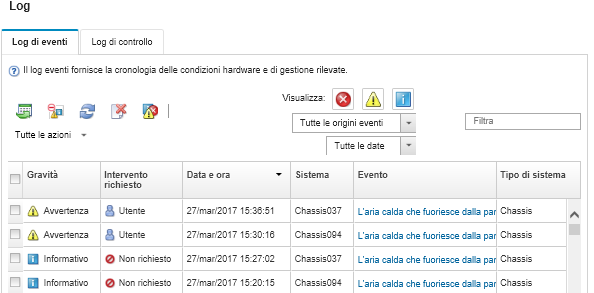
Non richiesto. L'evento è informativo e non richiede intervento.
Utente. Intraprende l'azione di ripristino appropriata per risolvere il problema.
Per visualizzare le informazioni su un evento specifico, fare clic sul collegamento nella colonna Evento. Viene visualizzata una finestra di dialogo con informazioni sulle proprietà del dispositivo che ha inviato l'evento, i dettagli sull'evento e le azioni di ripristino.
Supporto. Se Call Home è abilitato su Lenovo XClarity Administrator, l'evento verrà generalmente inoltrato al Centro assistenza clienti Lenovo a meno che non esista già un ticket di assistenza per lo stesso ID evento per il dispositivo.
Se Call Home non è abilitato, si consiglia di aprire manualmente un ticket di assistenza per risolvere il problema (vedere Invio di una richiesta di servizio per problemi hardware al Centro assistenza clienti Lenovo).
Risultati
Visualizzare l'origine dell'evento facendo clic sul collegamento nella colonna Origine.
Aggiornare l'elenco degli elenchi facendo clic sull'icona Aggiorna (
 ).Suggerimentoil log eventi si aggiorna automaticamente ogni 30 secondi se vengono rilevati nuovi eventi.
).Suggerimentoil log eventi si aggiorna automaticamente ogni 30 secondi se vengono rilevati nuovi eventi.Cancella tutti gli eventi dal log eventi selezionando .
- Visualizzare i dettagli su un evento specifico facendo clic sul collegamento nella colonna Evento, quindi sulla scheda Dettagli.
Esportare il log eventi facendo clic sull'icona Esporta come CSV (
 ).NotaPer i timestamp nel log esportato viene utilizzata l'ora locale specificata dal browser Web.
).NotaPer i timestamp nel log esportato viene utilizzata l'ora locale specificata dal browser Web.- Escludere gli eventi specifici da tutte le pagine in cui vengono visualizzati gli eventi (vedere Esclusione di eventi).
- Restringere l'elenco degli eventi di gestione e hardware visualizzati nella pagina corrente:
- Mostrare o nascondere gli eventi di una gravità specifica facendo clic sulle seguenti icone dall'elenco a discesa:
- Icona Eventi critici (
 )
) - Icona Eventi di avvertenza (
 )
) - Icona Eventi informativi (
 )
)
- Icona Eventi critici (
- Mostrare solo eventi di fonti specifiche. È possibile scegliere una delle seguenti opzioni dall'elenco a discesa:
- Tutte le origini avvisi
- Eventi hardware
- Eventi di gestione
- Eventi di manutenzione
- Eventi manutenibili cliente
- Eventi non manutenibili
- Mostrare solo gli eventi con una data e un'ora specifiche. É possibile scegliere una delle seguenti opzioni:
- Tutte le date
- 2 ore precedenti
- 24 ore precedenti
- Scorsa settimana
- Scorso mese
- Custom
SuggerimentoSe si selezionaPersonalizzato, è possibile filtrare gli eventi di gestione e hardware generati tra una data di avvio personalizzata e la data corrente. - Elencare solo gli eventi che contengono testo specifico immesso nel campo Filtro.
- Ordinare gli eventi per colonna facendo clic sull'intestazione di una colonna.
- Mostrare o nascondere gli eventi di una gravità specifica facendo clic sulle seguenti icone dall'elenco a discesa: